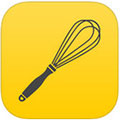iphone录音怎么导出
作者:本站整理 时间:2016-08-02
iphone录音怎么导出?iPhone内置的录音机是会议记录、采访的好工具,要获得较好的录音质量,音量指示器上的最大音量应该位于 –3dB 和 0 dB 之间。每次录音完及时从手机里将录音拷贝出来不仅安全,而且也能空出更大的空间来为未来的录音做准备。从iPhone里导出录音有2种方法,一种是直接用iTunes同步,另一种是用第三方软件拷贝出来。下面我们一起去看看吧:

将Iphone联接到电脑上:

单击主界面上音乐选项卡,勾选“包括语音备忘录”:

单击Itunes界面的左下角的“语音备忘录”,即可在主界面上找到之前用Iphone录制的音频:

选中要保存的录音文件,即可在我的文档,音乐,Itunes文件夹中找到同步好的录音文件了:

另外,还有使用第三方软件来同步录音文件的方法,比如安装iFunbox、iexplorer一类的软件,直接访问手机的对应文件夹(不需要越狱)。iFunbox只有for windows的版本,iexplorer则同时提供windows、mac的版本。以下以iexplorer为例:
安装并打开Iexplorer程序,联接上Iphone手机,界面如下:

录音文件就保存在Recordings文件夹中,打开这个文件夹后,即可看到录音文件:

选中录音文件之后,单击主机免上面的Copy Music,即会弹出保存对话框,另存文件即可。
以上就是iphone录音怎么导出的方法,希望对大家有帮助。感谢您对优优下载站的支持!